Wenn sich der eigene Rechner mit einem (vermeintlichen) Malware-Fund meldet, ist der Schreck erst mal groß. Sofern es sich dabei um eine echte Meldung der an der Uni verwendeten Endpoint Protection Lösung G Data Antivirus handelt, wird auch angezeigt, was mit dem Malwarefund gemacht wurde. Dieser wurde dann entweder gelöscht oder in Quarantäne verschoben. Eine echte Meldung sieht zum Beispiel so aus:
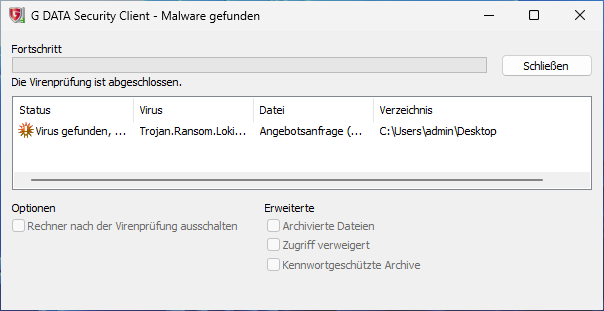
In der Regel sollte das Problem in diesem Moment bereits behoben sein, da die Malware gelöscht wurde oder sich in Quarantäne befindet, also keinen Schaden mehr anrichten kann.
Hier ein Beispiel, wie eine vermeintliche Malware-Meldung mithilfe einer Push-Nachricht aus dem Browser aussehen kann:
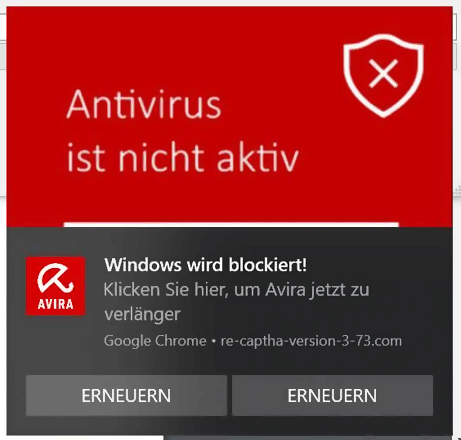
In diesem Fall soll der erste Schreck beim Aufploppen der Meldung ausgenutzt und die Person vor dem Rechner dazu verleiten werden, tatsächlich Malware auf dem Rechner zu installieren. Hier ist es wichtig, auf keinen Fall auf diesen Meldungen auf irgendwelche Buttons zu klicken, weil sonst der Rechner unter Umständen plötzlich tatsächlich infiziert ist.
Je nach Browser ist es jedoch möglich, solche Meldungen in Zukunft zu unterbinden.
Wer Google Chrome im Einsatz hat, kann mit der folgenden Anleitung die Einstellungen zu Push-Benachrichtigungen überprüfen und Berechtigungen entfernen:
Öffnen Sie die Google-Chrome-Einstellungen.
Wählen Sie links die Kategorie „Datenschutz und Sicherheit“ aus: 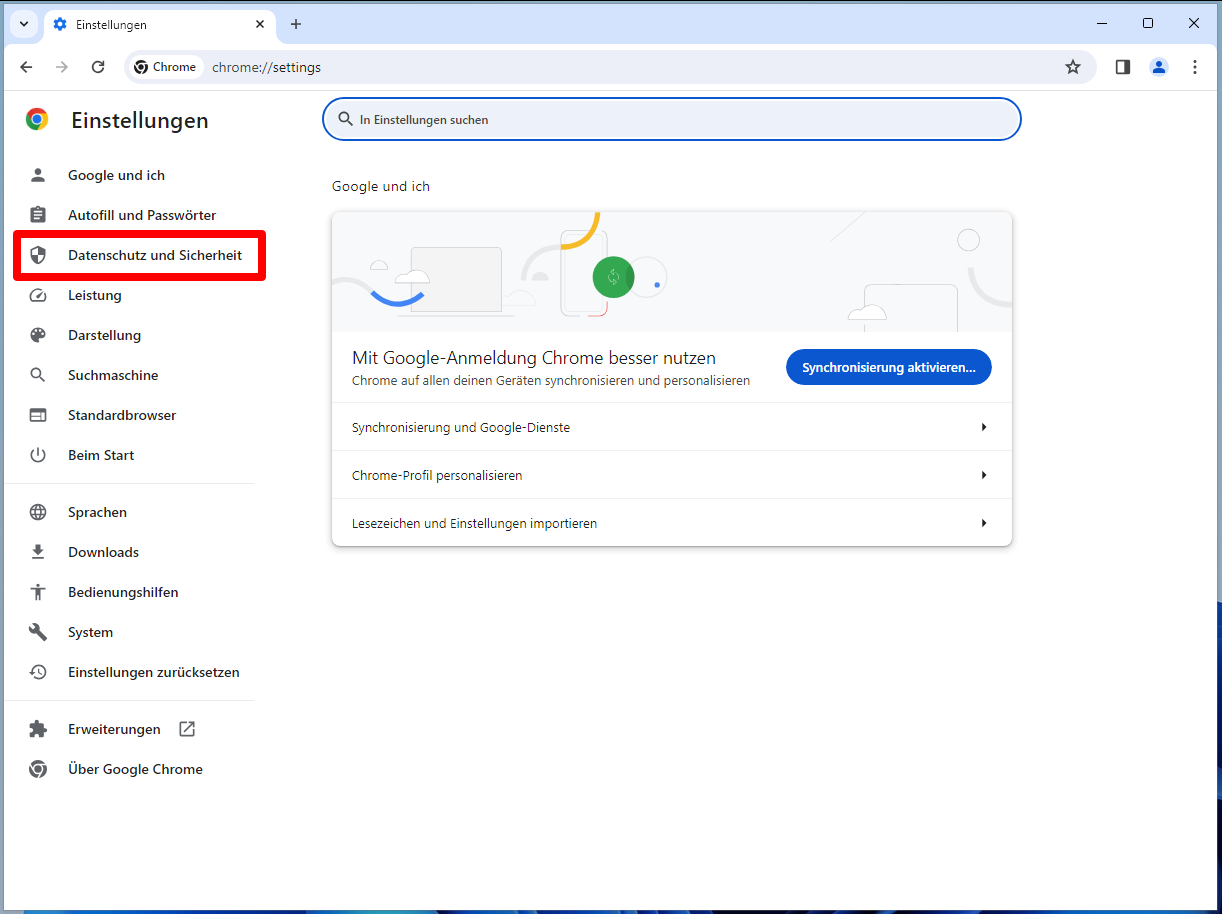
Öffnen Sie die „Website-Einstellungen“: 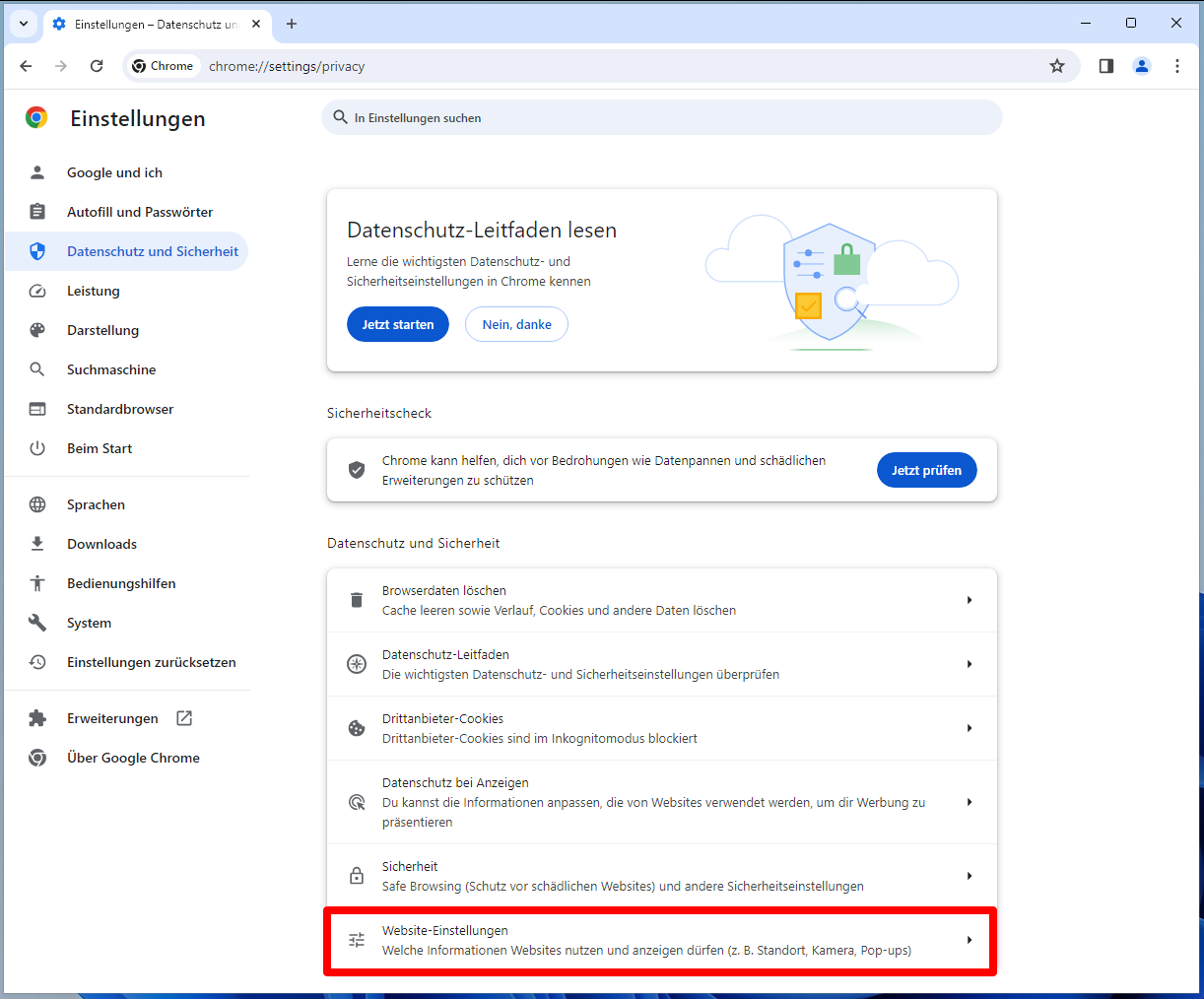
Klicken Sie auf „Benachrichtigungen“: 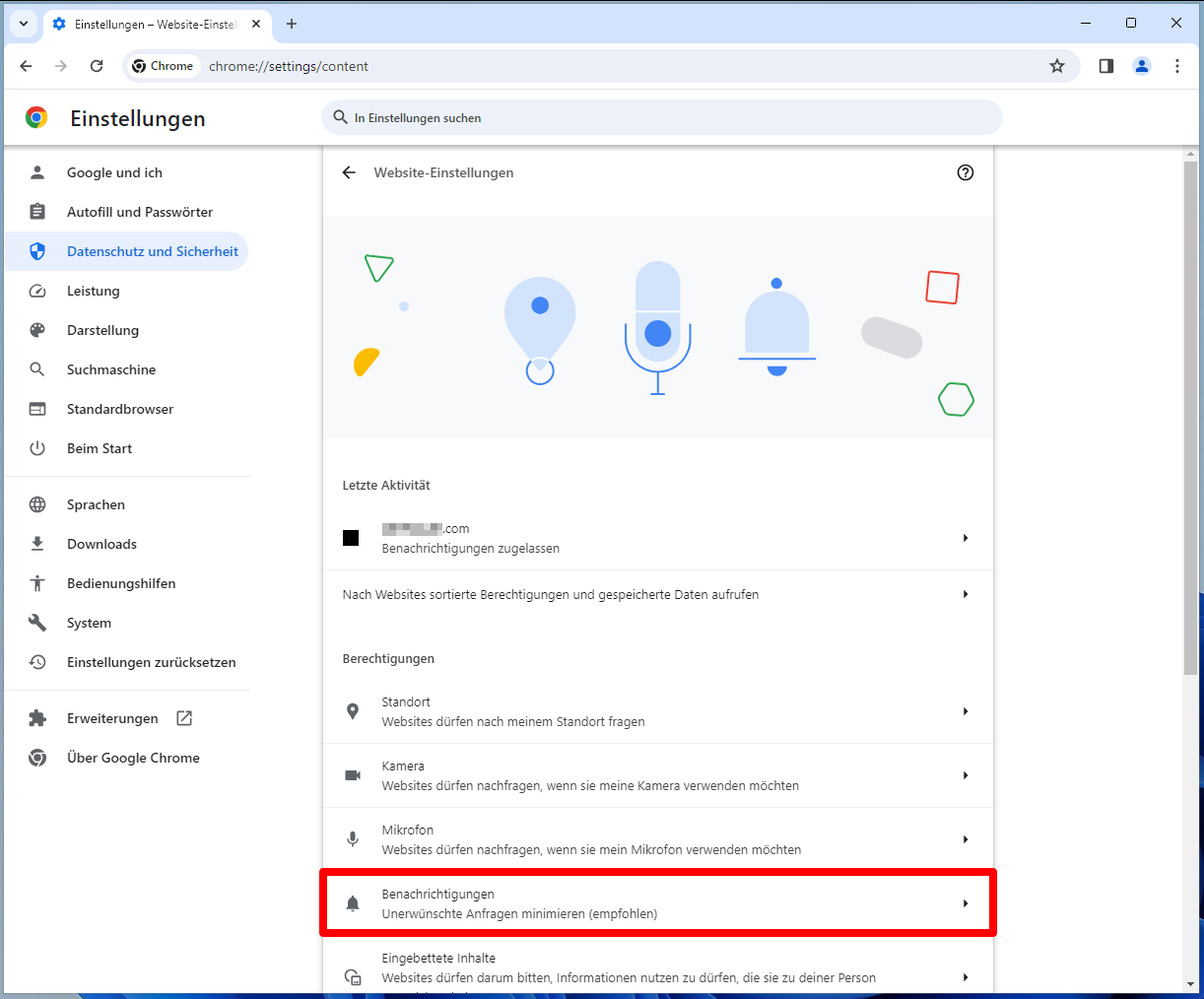
Klicken Sie bei allen Einträgen, die unter „Dürfen Benachrichtigungen senden“ auftauchen, auf die 3 Punkte, um das Menu zu öffnen, und dann im Menu auf „Blockieren“: 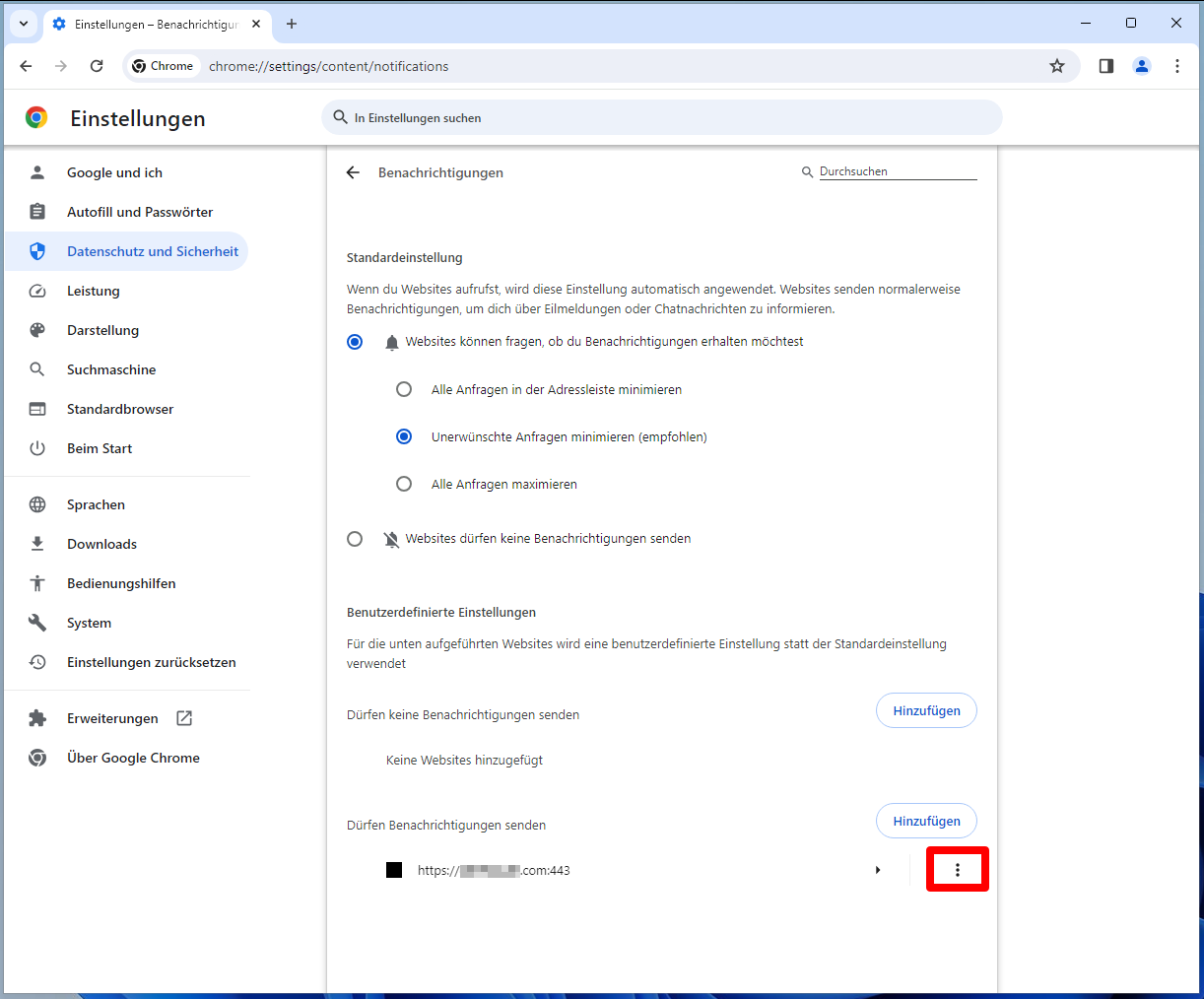
Wichtig: Falls Sie sich unsicher sind, ob es sich um Push-Nachrichten aus dem Browser oder echte Meldungen von G Data handelt, wenden Sie sich im Zweifel gerne an mail@cert.uni-stuttgart.de bzw. antivirus-support@tik.uni-stuttgart.de.